Как создать группу в Instagram – GmodZ.ru
Социальные сети, такие как Instagram, позволяют вам делиться публикациями и историями, а также общаться с друзьями. Однако некоторые варианты, такие как создание группы в Instagram, не столь прозрачны.
Если вы хотите узнать, как чтобы создать группу в Instagram, эта статья поможет вам. Кроме того, вы найдете советы и рекомендации по использованию групп Instagram, навигации по настройкам и другую полезную информацию.
Больше не утруждайте себя отправкой множества отдельных сообщений, вместо этого создавайте группы IG.
Начало работы
Возможно, у вас уже есть приложение Instagram на телефоне, но не забывайте регулярно его обновлять. Это обеспечит оптимальную работу приложения. Вот ссылки на Google Play Store и Apple App Store, которые помогут вам сэкономить время.
Обратите внимание, что браузерная версия Instagram не поддерживает прямой обмен сообщениями, не говоря уже о создании групповых чатов. Мы бы полностью избегали этого, если только вам не нужно быстро просмотреть чью-то публикацию или историю на компьютере.
Причина, по которой группы в Instagram используются редко, заключается в том, что эта функция по какой-то причине скрыта. Вам нужно прыгать через обручи, чтобы найти группы, но как только вы это сделаете, все будет довольно просто. Чтобы помочь вам в этом, мы покажем вам весь процесс шаг за шагом.
Как создать группу в Instagram
Давайте перейдем непосредственно к делу. Чтобы создать группу в Instagram, выполните следующие действия:
- Запустите приложение Instagram на устройстве Android или iOS.
- Нажмите значок прямого сообщения в правом верхнем углу экрана.
- Нажмите значок «Создать группу» в правом верхнем углу экрана. .
- Просмотрите список рекомендуемых людей и коснитесь кружков рядом с ним. к своим именам, чтобы добавить их.
- Вы также можете нажать на строку поиска и ввести имена людей вы хотите добавить – это зависит от вас.
- После добавления так или иначе коснитесь параметра “Чат” в правом верхнем углу экрана.

- Группа не будет создана, пока вы не отправите первое сообщение. Затем вы можете назвать группу, и другие люди будут уведомлены о сообщениях и существовании группы.
Настройки группового чата в Instagram
Вот как вы создаете группу IG. Затем вы можете просмотреть множество параметров и изменить настройки группы. Вы даже можете добавить больше участников в группу. Вот как это сделать:
- Запустите приложение IG.
- Нажмите на личные сообщения.
- Выберите групповые чаты, к которым вы хотите получить доступ.
- Нажмите на значок “Просмотреть участников группы” кнопку.
- Прокрутите вниз и нажмите «Добавить людей» (значок большого плюса).
- Свободно добавляйте новых участников в любое время вам нравится.
Вы найдете много других отличных вариантов на этой странице . Вы можете отключить сообщения, отдельных участников или даже покинуть или завершить чат. Эти параметры находятся в нижней части страницы настроек группового чата.
Кроме того, есть вкладка «Общие», на которой вы увидите все медиафайлы, которыми поделились с группой (изображения и видео). Другие участники группы могут свободно добавлять людей в группу, если вы не включите параметр «Запрос на одобрение для присоединения».
Далее вы (будучи администратором группы) можете одобрить всех новых участников до присоединения.
Параметры группового чата в IG
Это были настройки, а как насчет опций? Групповые чаты функционируют почти так же, как и прямой обмен сообщениями один на один. Вы можете отправлять аудио- и видеозаписи (фото или видео), добавлять документы и файлы, стикеры или отправлять сообщения.
Дополнительно можно начинать видеозвонки с группой, что не рекомендуется при наличии задействовано слишком много людей. Обратите внимание, что для видеозвонков вам потребуется стабильное и быстрое подключение к Интернету.
Когда вы что-то отправляете, вы увидите, кто из участников видел эту публикацию. Он будет мгновенно обновляться всякий раз, когда вы подключаетесь к Интернету. По логике вещей, вам нужно постоянное подключение к Интернету, чтобы общаться в группах, а также отправлять любые файлы или фотографии.
По логике вещей, вам нужно постоянное подключение к Интернету, чтобы общаться в группах, а также отправлять любые файлы или фотографии.
И последний совет: вы можете отменить отправку сообщения в групповом чате. Просто нажмите и удерживайте сообщение, которое хотите удалить, и нажмите «Отменить отправку сообщения». Это классная анимация, из-за которой сообщение исчезает.
Совет на прощание
Теперь вы можете отправлять текстовые сообщения в группах в Instagram. Обратите внимание, что в одном групповом чате может одновременно находиться только 32 человека. Этого должно быть достаточно для любой большой группы друзей, одноклассников, коллег и т. д. Поскольку все в группе могут видеть, что вы отправляете, рекомендуется соблюдать осторожность.
В основном все, что относится к прямому обмена сообщениями относится и к групповым сообщениям. Получайте удовольствие, экспериментируя со всеми интересными функциями групповых чатов. Или, может быть, вы думаете, что Instagram должен улучшить видимость групп в целом. Сообщите нам свое мнение в разделе комментариев ниже.
Сообщите нам свое мнение в разделе комментариев ниже.
class=”comment-reply-title”>
Как создать в инстаграмме группу пошаговая инструкция
Добрый день, дорогие друзья! Пару дней назад я навещала своих родных, которые живут в другом городе. На полке в гостиной я нашла несколько фотоальбомов, решила полистать, окунуться в прошлое. Как же приятно смотреть старые снимки, вспоминать, грустить и радоваться, снова переживая события давно ушедших дней. Но не все такие романтики, как я. Сейчас модно хранить и просматривать фотографии не в пыльных фотоальбомах, а в социальной сети Instagram. Если вы до сих пор не знаете, как создать в инстаграмме группу, пошаговая инструкция от Марии вам в помощь!
Если даже у вас уже есть аккаунт в инстаграме, возможно вы захотите создать новую группу. Алгоритм будет такой же.
Из этой статьи вы узнаете:
- 1 Что за зверь Instagram?
- 2 Регистрация с помощью мобильного телефона
- 3 Инструменты Инстаграма
- 4 Как удалить аккаунт?
Что за зверь Instagram?
Инстаграм – это одна из самых популярных на сегодняшний день социальных сетей.
Появилась она в 2010 году и с тех пор активно развивается, изменяется и завоевывает сердца миллионов. В чем секрет успеха? В визуализации. Все дело в том, что инстаграм – это скорее глобальный фотоальбом. Зайдя на страницу или открыв приложение, вы первым делом видите фотографии из реальной жизни людей, они занимают большую часть экрана. И только потом уже обращаете внимание на подписи и комментарии.
Чего здесь только нет. Профили обычных людей, аккаунты звезд, группы по интересам, блоги, информационные сообщества и прочие паблики. Конечно же, море рекламы различных товаров и услуг, страницы магазинов, салонов красоты, фотографов, шеф-поваров, медицинских центров и многое другое.
Инстаграм был создан для обмена фотографиями. Позднее разработчики добавили возможность обмена видео и сообщениями. По сути, вы просто выкладываете свои снимки из повседневной жизни на всеобщее обозрение и имеете возможность просматривать фотки ваших друзей и знаменитостей.
Переписка в инстаграме дело второстепенное и вообще, на мой взгляд, эта функция здесь формальная, ведь все самые интересные дискуссии ведутся в комментариях под фото.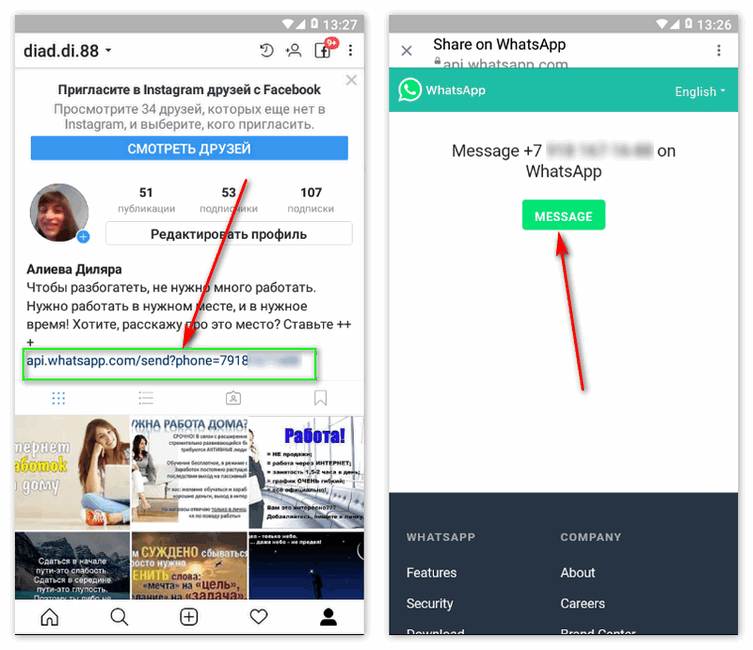 Эта, на первый взгляд несерьезная сеть, приковала к себе внимание публики и создала бешеный ажиотаж. И теперь не обязательно быть профессиональным фотографом или моделью, ведь можно заработать на инстаграм, выкладывая обычные снимки с мобильного телефона в свой паблик. Что-то я забежала вперед. Мы же еще не создали группу. Не будем спешить. Обо всем по порядку.
Эта, на первый взгляд несерьезная сеть, приковала к себе внимание публики и создала бешеный ажиотаж. И теперь не обязательно быть профессиональным фотографом или моделью, ведь можно заработать на инстаграм, выкладывая обычные снимки с мобильного телефона в свой паблик. Что-то я забежала вперед. Мы же еще не создали группу. Не будем спешить. Обо всем по порядку.
Регистрация с помощью мобильного телефона
По большому счету, нет никакой разницы, для какой цели вы будете создавать аккаунт – для группы или как личную страницу. Вид они будут иметь одинаковый и процесс регистрации ничем не отличается.
Для начала скачайте на ваше мобильное устройство официальное приложение Instagram из Google Play или App Store. Скажу сразу, что Инстаграм заточен именно под телефоны, поэтому пользоваться приложением гораздо удобнее, чем интернет-сайтом. Хотя к сайту мы обязательно обратимся, ведь некоторые функции приложения ограничены.
После запуска приложения на экране вы увидите следующую форму, в самом низу которой есть надпись мелким шрифтом «Еще нет аккаунта? Зарегистрируйтесь!». Нажимаем.
Нажимаем.
Зарегистрироваться можно двумя способами – по номеру телефона или с помощью электронной почты. Выбирайте, как вам удобнее.
Какой бы способ вы ни выбрали, позже, в настройках профиля вы сможете привязать номер телефона, электронную почту и аккаунты из других социальных сетей.
В любом случае дальше понадобится ввести ваше имя и придумать пароль не меньше 6 символов.
Придумали? Нажимаем кнопку «Далее» и переходим к самому главному – созданию имени пользователя.
Как можно назвать группу в инстаграме? Проблема заключается в том, что все красивые и звучные логины, как правило, уже заняты. Вы можете не заморачиваться, и сделать как я – составить логин из вашего имени и фамилии. Или проявить смекалку. Например, одна моя знакомая, перебрала сотню вариантов имени, но в сотый раз, получив отказ от системы, психанула и назвала свою страничку morskaya_pipiska.
Использование пробелов при создании имени пользователя запрещено, вместо них можно использовать нижнее подчеркивание, цифры, точку и некоторые другие знаки.
Как только вы введете уникальный логин, то справа от него появится зеленая галочка.
После нажатия кнопки «Далее» вам предложат добавить друзей из социальной сети Вконтакте и загрузить фотографию профиля. Вы можете выбрать фото из галереи, импортировать из Facebook или сделать селфи прямо сейчас. При желании эти пункты можно пропустить.
После этого вам предложат сохранить данные входа. Это очень удобно, ведь вам не придется каждый раз вводить пароль при входе в систему. Но если вашим мобильником или планшетом пользуется кто-то еще, и вы хотите ограничить доступ, то можно этот пункт пропустить.
Ура! Регистрация пройдена! Теперь нажмите значок «+» внизу экрана и добавьте ваше первое фото!
Выберите фото из галереи или сделайте новое прямо сейчас. Я решила, что первым в моем профиле должен стать тортик, который я недавно пекла для своих коллег. Выпечка – мое сладкое хобби. Вы можете накладывать на фотографию фильтры, изменять и редактировать, поиграть с яркостью, контрастом, добавить надписи и стикеры. После завершения всех манипуляций нажмите кнопку «Далее» в правом верхнем углу экрана и переходите к следующей части – добавлению подписи к фото.
После завершения всех манипуляций нажмите кнопку «Далее» в правом верхнем углу экрана и переходите к следующей части – добавлению подписи к фото.
Как видите, я поставила перед описанием фото значок «решетка». Это не опечатка. Это хэштег – специальная метка, которая ставится перед ключевым словом, отражающим суть фото. Хэштеги активно используются в социальных сетях и микроблогах. По ним можно найти похожие фотографии. С недавнего времени в инстаграм ввели функцию подписки на хэштеги.
Также важным является добавление геометки. Чаще всего она определяется автоматически, если на вашем телефоне включена функция геолокации. Также для идентификации местоположения можно ввести название населенного пункта, улицы, кафе или торгового центра вручную. Нажав на геометку, вы увидите фотографии, которые были сделаны в том же месте, что и ваша.
Хотите, чтоб ваш профиль стал привлекательнее? Отредактируйте его! Для этого нажмите на экране Edit Profile. Здесь вы можете добавить адрес вашего сайта и коротко рассказать о себе.
Здесь вы можете добавить адрес вашего сайта и коротко рассказать о себе.
Здесь также можно добавить личную информацию, номер телефона и электронный адрес.
После завершения настроек нажмите синюю галочку в правом верхнем углу экрана. Теперь наш профиль выглядит так:
Инструменты Инстаграма
Посмотрим, какие же функции имеются в приложении. Для этого обратим внимание на активные кнопки на экране.
- Сториз. Если нажать на собственную аватарку вверху страницы, то можно добавить историю. Это может быть фотография или короткое видео, которое можно снять в режиме реального времени или выбрать из галереи снимки, сделанные за прошедшие сутки.
- При нажатии на значок «домик», расположенный в левом нижнем углу, вы перейдете в ленту новостей, в которой увидите свежие фотографии друзей и людей, на которых вы подписаны.
Здесь же, в правом верхнем углу есть кнопка для перехода в Direct. Грубо говоря, это ваша переписка с другими пользователями. Здесь вы можете отправлять и получать сообщения, как в любой другой социальной сети.
- Нажав на лупу, вы активируете поиск, воспользовавшись которым, сможете найти нужные странички. Здесь же ниже отображаются записи, которые, возможно, будут вам интересны.
- Если нажать на сердечко, то можно увидеть комментарии и лайки, которые оставили ваши подписчики.
- Маленькая аватарка в правом нижнем углу страницы откроет ваш профиль.
- В правом верхнем углу экрана есть кнопка с изображением трех точек – это доступ к настройкам программы. Здесь вы можете пригласить друзей из других социальных сетей, настроить истории и профиль, закрыть ваш аккаунт от посторонних, настроить показ всплывающих рекламных объявлений и т.д.
Как удалить аккаунт?
Если у вас возникнет желание удалить созданную группу, то скажу сразу, сделать это будет не так-то просто. Осуществить это в приложении попросту невозможно. Поэтому придется зайти на сайт https://www.instagram.com/ и авторизоваться.
Удалить аккаунт можно двумя путями:
- Временно заблокировать.
 Нажимаем на уже знакомую нам надпись “Edit profile» и в самом низу страницы находим и щелкаем по ссылке «Temporarily disable my account».
Нажимаем на уже знакомую нам надпись “Edit profile» и в самом низу страницы находим и щелкаем по ссылке «Temporarily disable my account».
Далее вы указываете причину блокировки, вводите пароль и подтверждаете действие.
Если вы захотите восстановить эту страничку, то просто зайдите в ваш аккаунт через приложение с любого мобильного устройства.
- Удалить навсегда. Если вы хотите удалить вашу группу окончательно и бесповоротно, то зайдите на сайт инстаграм через браузер и авторизуйтесь. Теперь вставьте в адресную строку следующую ссылку:https://www.instagram.com/accounts/remove/request/permanent/
Вы попадете на страницу удаления аккаунта, где вас тоже спросят о причине, по которой вы, собственно, решили удалиться. Попросят ввести пароль и нажать заветную красную кнопку.
Перед тем, как удалить в инстаграме группу навсегда, хорошенько подумайте, ведь восстановить ее будет невозможно.
Вот и все! Как видите, ничего сложного здесь нет. Даже наоборот, очень интересно. Главное – не увлекайтесь. Иначе ваш день будет начинаться и заканчиваться в Instagram. Зависимость от инстаграма хуже наркотической. Вот некоторые симптомы, которые должны вас насторожить:
Даже наоборот, очень интересно. Главное – не увлекайтесь. Иначе ваш день будет начинаться и заканчиваться в Instagram. Зависимость от инстаграма хуже наркотической. Вот некоторые симптомы, которые должны вас насторожить:
- Вы не приступаете к трапезе, пока не сфотографируете еду.
- Вы делаете селфи несколько раз в день.
- Вы часто фотографируетесь в лифте и в примерочной магазина.
- Вы пишите сообщения друзьям хэштегами.
Это тревожные звоночки! Если обнаружили у себя хотя бы один, то нужно срочно удаляться!
Конечно же, я шучу. Как проводить свободное время – личное дело каждого. Но, раз уж вы попали на страницы моего блога, то почитайте другие публикации. Я пишу о том, какими способами можно заработать в интернете. Если мои статьи будут вам интересны, поделитесь ссылкой с друзьями в социальных сетях. Заранее спасибо! Заходите еще!
Как создать группу в Instagram на Android и iPhone
Вы наверняка задаетесь вопросом, как создать группу в Instagram; в конце концов, группы могут влиять на различные аспекты человека, управляющего ими.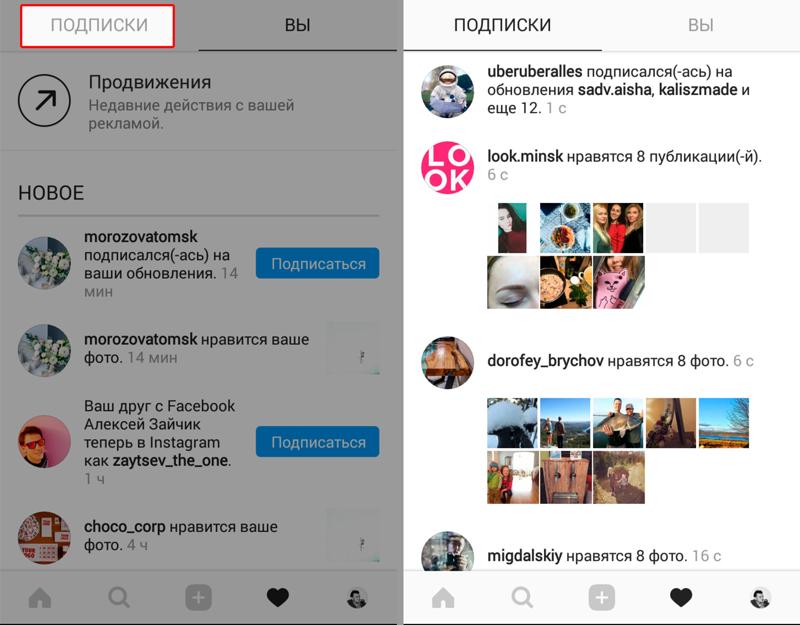 Групповые чаты в Instagram могут быть полезны, если кто-то хочет увеличить свою популярность в геометрической прогрессии, особенно если он является создателем.
Групповые чаты в Instagram могут быть полезны, если кто-то хочет увеличить свою популярность в геометрической прогрессии, особенно если он является создателем.
В других случаях группы также могут помочь обсудить важные деловые вопросы или могут быть учебными группами. В любом случае, в этой статье будет рассмотрена вышеизложенная тема о том, как создать группу в Instagram, а также различные аспекты, связанные с этим.
Что такое группа в Instagram?
Группа в Instagram — это, по сути, модуль взаимодействия, предназначенный для поощрения сбора нескольких пользователей для помощи друг другу в их контенте и наоборот.
Это может быть лайками, комментариями и подписками; это может быть полезно, когда человек пытается продвигать свой контент или повышать свою популярность.
Создав группу в Instagram, можно еще более тщательно информировать своих подписчиков о выпускаемом ими контенте, не оставляя им шанса пропустить обновление. Следовательно, важно знать, как создать группу в Instagram, если вы хотите повысить вовлеченность своих постов.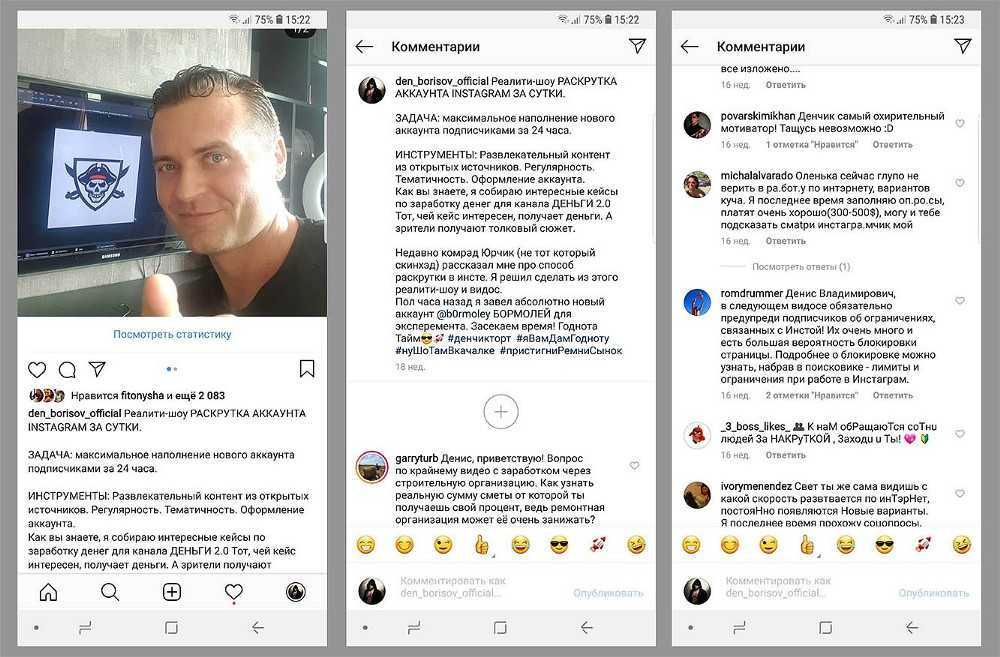
Прочтите эту статью, чтобы узнать, как убрать кнопку магазина в Instagram.
Как создать группу в Instagram
Создание группы в Instagram может быть простым на устройствах Android или IOS. Чтобы узнать, как создать группу в Instagram, выполните следующие действия:
1. Перейдите в приложение Instagram для мобильных устройств и нажмите значок прямого сообщения
2. Нажмите значок «Создать группу». (ручка и бумага)
3. Выберите людей , которых вы хотите добавить в свою группу, нажав на их имена
4. Когда вы закончите, нажмите конец, чтобы начать групповой чат; с этим вы успешно создали группу в Instagram.
Прочтите эту статью, чтобы узнать, как удалить теги в Instagram.
Как добавить кого-то в группу Instagram
Чтобы добавить кого-то в групповой чат Instagram, сделайте следующее:
1.
2.
4. Нажмите на Add People
5. Выберите «Человек ». ; нажмите на OK
Благодаря этому вы можете добавить больше людей в свою группу Instagram.
Как удалить кого-то из группы Instagram
Хотя теперь вы знаете, как создать группу в Instagram и добавить в нее кого-то, вы также можете узнать, как удалить кого-то из группы Instagram. Для этого выполните следующие действия:
1. Перейдите в мобильное приложение Instagram и нажмите значок прямых сообщений
2. Нажмите на 0025 название группы
3. Нажмите на См. участников группы
4. Нажмите на три вертикальные точки справа от имени участника в вашей группе Instagram
3
3 9. Нажмите на Удалить пользователя
Нажмите на Удалить пользователя При этом пользователь, которого вы хотели удалить из группы Instagram, будет удален.
Прочтите эту статью, чтобы узнать, как удалить предлагаемые публикации в Instagram.
Как сделать кого-то администратором в групповом чате Instagram
Сделать кого-то администратором в групповом чате Instagram может быть очень просто. Для этого выполните следующие действия:
1. Перейдите в мобильное приложение Instagram и нажмите значок прямого сообщения
2 . группа
5. Нажмите на Сделать администратором
С этим вы должны знать, как сделать кого-то администратором в групповом чате Instagram без дальнейших проблем.
Как сделать групповой видеозвонок в Instagram
Групповой видеозвонок в Instagram может быть простым, для этого выполните следующие действия: значок прямых сообщений
2. Нажмите на имя группы
Нажмите на имя группы
3. Нажмите на значок камеры в правом верхнем углу
При этом начнется групповой видеозвонок в Instagram; никаких дальнейших действий не требуется.
Теперь вам должны быть понятны различные закоулки групп Instagram, и вы должны знать, как создать группу в Instagram.
Прочтите эту статью, чтобы узнать, что означает ограничение в Instagram.
Часто задаваемые вопросы:
Как создать группу в Instagram?
- Войдите в приложение Instagram на устройстве Android или iOS.
- Нажмите на значок прямого сообщения в правом верхнем углу экрана.
- Нажмите на значок создания группы в правом верхнем углу экрана, чтобы создать группу Instagram.
Подробные пошаговые инструкции см. в этой статье.
Как создать группу в Instagram на Android?
Создать группу в Instagram на Android очень просто. Войдите в приложение Instagram на устройстве Android, коснитесь значка прямого сообщения в правом верхнем углу экрана и создайте группу. Вот как просто это знать. Как создать группу в Instagram на Android?
Вот как просто это знать. Как создать группу в Instagram на Android?
Как создать группу в Instagram на iPhone?
Создать группу в Instagram на iPhone очень просто. Войдите в приложение Instagram на своем устройстве iPhone, коснитесь значка прямого сообщения в правом верхнем углу экрана и создайте группу. Вот как просто это знать. Как создать группу в Instagram на iPhone?
Как найти группы в Instagram?
- Откройте приложение Instagram и перейдите в свой профиль.
- Нажмите «Подписаться».
- Вы должны увидеть две группы: наименее взаимодействующие и наиболее часто отображаемые в ленте. Вы найдете группу, которую вы ищете на Instagram.
Как создать группу в Instagram 2022?
Создать группу в Instagram в 2022 году очень просто. Вы можете создать группу Instagram всего за два шага.
Откройте приложение Instagram на своем Android или iPhone, коснитесь значка прямого сообщения, а затем коснитесь значка создания группы, чтобы создать группу в Instagram 2022.
Как создать группу в Instagram
Откройте приложение Instagram на своем Android или iPhone, нажмите значок прямого сообщения, а затем нажмите значок создания группы, чтобы создать группу в Instagram.
Я только что помог вам решить одну из ваших проблем? Поддержите меня, купив мне кофе. Спасибо за вашу поддержку
Как создавать группы в Instagram
Являясь партнером Amazon и партнером других программ, я зарабатываю на соответствующих покупках.
В декабре 2013 года в Instagram появился прямой обмен сообщениями. Вы можете отправлять сообщения любому профилю, у которого есть аккаунт в Instagram. Если вы мало пользуетесь другими социальными сетями, вы можете создать группу своих друзей и общаться с ними здесь. Отправляйте фотографии и сообщения многим друзьям одновременно, а также обсуждайте их только с группой. Вот несколько простых шагов, чтобы создать группы в Instagram и сделать групповых видеозвонков с Android или iPhone/iPad.
Вот несколько простых шагов, чтобы создать группы в Instagram и сделать групповых видеозвонков с Android или iPhone/iPad.
Создание групп в Instagram
1. Откройте Instagram и коснитесь значка « Instagram Direct » бумажного самолетика в правом верхнем углу.
2. В Instagram Direct нажмите на значок « + » в правом верхнем углу, чтобы добавить участников в группу.
3. Чтобы добавить участников в свою группу, выберите двух или более человек, нажав на их имена, и напишите сообщение, которое вы хотите отправить, внизу на Android, а для iPhone вам нужно нажать Далее . Вы также можете отправить изображение, нажав на значок «9».0025 Галерея ‘ значок. С помощью значка « Камера » в левом нижнем углу вы даже можете щелкнуть изображение, сделать небольшое видео или видео-бумеранг и отправить его группе. Instagram также позволяет отправлять самоуничтожающиеся сообщения из того же места.
4. Если вы решите щелкнуть изображение, вы можете применить фильтры, текст и наклейки. Если вы хотите отправить изображение из галереи, нажмите на изображение, а затем нажмите на значок стрелки, чтобы отправить. Поздравляем, ваша группа чата в Instagram создана.
5. Вы можете просмотреть добавленных участников, а также добавить новых друзей в свою группу с помощью значка « Информация » в правом верхнем углу.
Вы можете назвать группу в верхней части экрана разговора на Android и на экране Информация на iOS.
После создания группы вы также можете совершать групповые видеовызовы. Вот как.
Как сгруппировать видеовызов в Instagram Direct
1. Откройте Instagram и перейдите в раздел сообщений Instagram Direct, нажав на значок бумажного самолетика (DM) в правом верхнем углу экрана.
2. Нажмите на индивидуальный чат или группу , с которой вы хотите общаться в видеочате.
3. Теперь в групповом или индивидуальном чате нажмите на значок « Video Call » в правом верхнем углу. Он инициирует звонок, и ваш друг/друзья смогут принять звонок, проведя пальцем вверх.
4. Ваш групповой видеовызов в Instagram завершен. Чтобы свернуть экран вызова и продолжать использовать Instagram для лайков, обмена сообщениями, комментирования или даже использования других приложений, нажмите «9».0025 свернуть значок ‘ в левом верхнем углу.
5. Во время разговора вы можете отключить видео или аудио со своей стороны, нажав на значок видео и аудио внизу.
Итак, это был очень простой способ видеочата в Instagram. Как я уже говорил вам, групповой видеозвонок может быть сделан всего с тремя или четырьмя людьми и в настоящее время только после создания группы этих людей.
В каком-то смысле это хорошо, так как вам не нужно искать каждый раз, когда вы хотите позвонить своим лучшим друзьям после того, как вы создали группу.
 Нажмите на имя группы
Нажмите на имя группы  Вот как просто это знать. Как создать группу в Instagram на Android?
Вот как просто это знать. Как создать группу в Instagram на Android?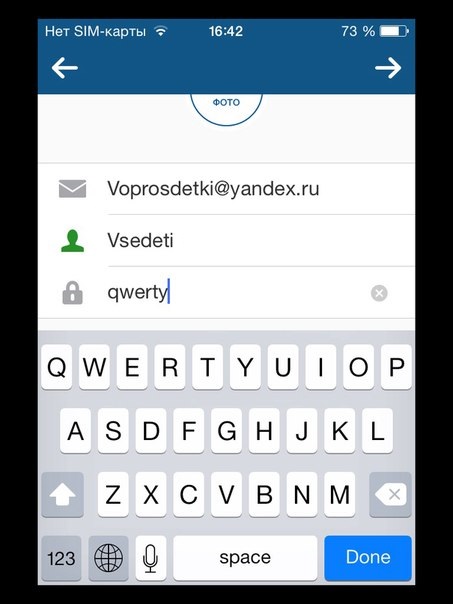
 Вот несколько простых шагов, чтобы создать группы в Instagram и сделать групповых видеозвонков с Android или iPhone/iPad.
Вот несколько простых шагов, чтобы создать группы в Instagram и сделать групповых видеозвонков с Android или iPhone/iPad.





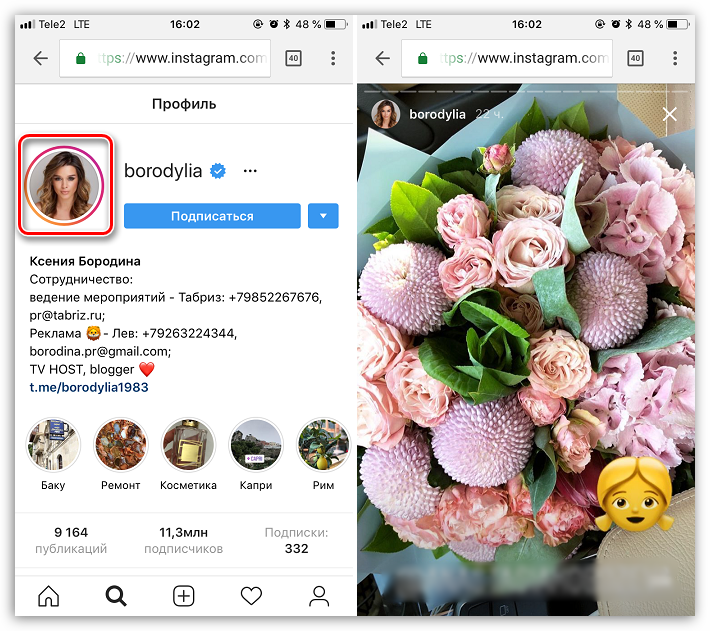 Появилась она в 2010 году и с тех пор активно развивается, изменяется и завоевывает сердца миллионов. В чем секрет успеха? В визуализации. Все дело в том, что инстаграм – это скорее глобальный фотоальбом. Зайдя на страницу или открыв приложение, вы первым делом видите фотографии из реальной жизни людей, они занимают большую часть экрана. И только потом уже обращаете внимание на подписи и комментарии.
Появилась она в 2010 году и с тех пор активно развивается, изменяется и завоевывает сердца миллионов. В чем секрет успеха? В визуализации. Все дело в том, что инстаграм – это скорее глобальный фотоальбом. Зайдя на страницу или открыв приложение, вы первым делом видите фотографии из реальной жизни людей, они занимают большую часть экрана. И только потом уже обращаете внимание на подписи и комментарии. Нажимаем на уже знакомую нам надпись “Edit profile» и в самом низу страницы находим и щелкаем по ссылке «Temporarily disable my account».
Нажимаем на уже знакомую нам надпись “Edit profile» и в самом низу страницы находим и щелкаем по ссылке «Temporarily disable my account». Нажмите на Удалить пользователя
Нажмите на Удалить пользователя